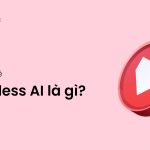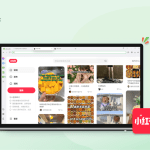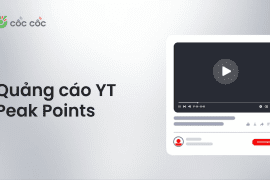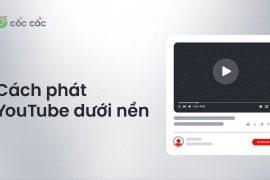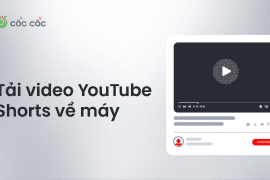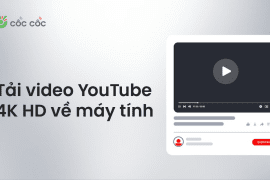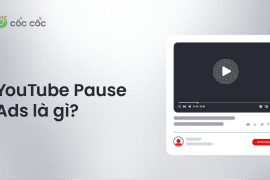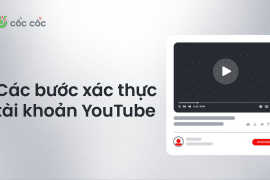Nhiều người sử dụng ứng dụng YouTube trên iPhone nhưng thường xuyên bị gián đoạn bởi những quảng cáo. Tuy nhiên, tình trạng này hoàn toàn có thể khắc phục bằng áp dụng các giải pháp công nghệ thông minh. Bài viết sau đây Cốc Cốc sẽ tổng hợp những cách tắt quảng cáo YouTube trên iPhone, giúp bạn nghe nhạc thư giãn mà không bị phân tâm bởi các quảng cáo.
Nội dung chính
Xem YouTube không quảng cáo trên Cốc Cốc
Người dùng có thể trải nghiệm nghe nhạc trên YouTube không bị quảng cáo chen ngang tại trình duyệt Cốc Cốc trên iOS. Tính năng chặn quảng cáo trên YouTube đã được tích hợp sẵn trên trình duyệt Cốc Cốc. Theo đó, người dùng chỉ cần mở ứng dụng Cốc Cốc và xem YouTube mà không bị quảng cáo làm phiền.
Để bật/tắt chặn quảng cáo YouTube trên trình duyệt Cốc Cốc trên iOS, bạn có thể thực hiện các bước sau:
- Bước 1: Tải app Cốc Cốc trên App Store và mở trình duyệt Cốc Cốc.
- Bước 2: Nhấn vào biểu tượng Chặn quảng cáo (biểu tượng chiếc khiên) ở phía trên bên trái màn hình.
- Bước 3: Chọn “Cài đặt nâng cao” (biểu tượng bánh răng) trên hộp thoại Chặn quảng cáo.
- Bước 4: Tại đây, bạn có thể bật 2 chế độ cài đặt là Bật Chặn quảng cáo và Cho phép quảng cáo chấp nhận được để hoàn tất quá trình cài đặt. Với chế độ tắt quảng cáo YouTube trên iPhone này, bạn có thể nghe nhạc mà không bị gián đoạn.
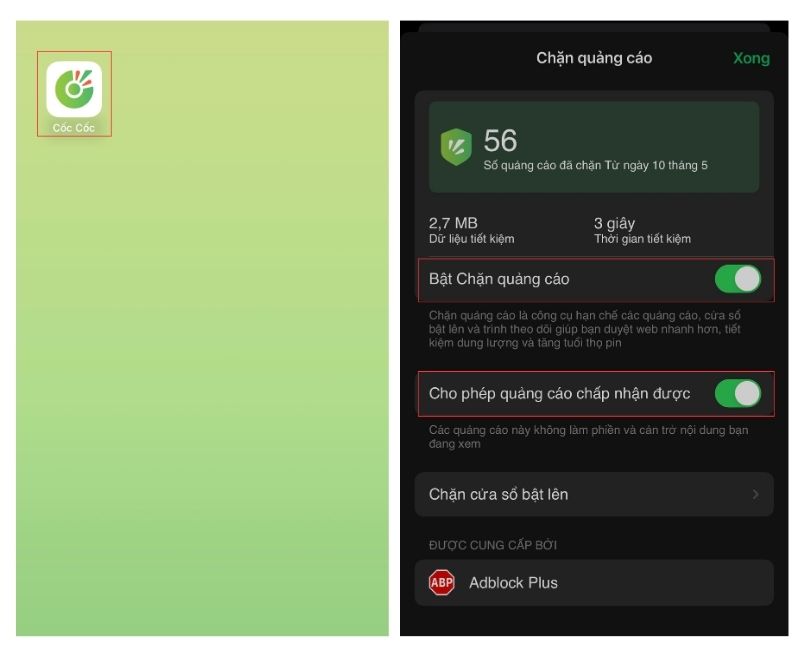
Chặn quảng cáo bằng trình duyệt Safari
Một trong những ứng dụng chặn quảng cáo YouTube hiệu quả cho iPhone là trình duyệt Safari. Bằng cách sử dụng trình duyệt này thay vì ứng dụng YouTube, bạn có thể ngăn chặn được những quảng cáo không mong muốn. Cách chặn quảng cáo YouTube khi sử dụng trình duyệt Safari trên iPhone như sau:
- Bước 1: Mở Cài đặt trên thiết bị iPhone và chọn mục Safari.
- Bước 2: Tại mục Chặn cửa sổ bật lên, bạn hãy gạt công tắc bật để kích hoạt tính năng chặn quảng cáo trên YouTube. Sau khi hoàn thành 2 bước trên, bạn sẽ có thể nghe nhạc, xem YouTube trên trình duyệt Safari mà không bị quảng cáo làm phiền.
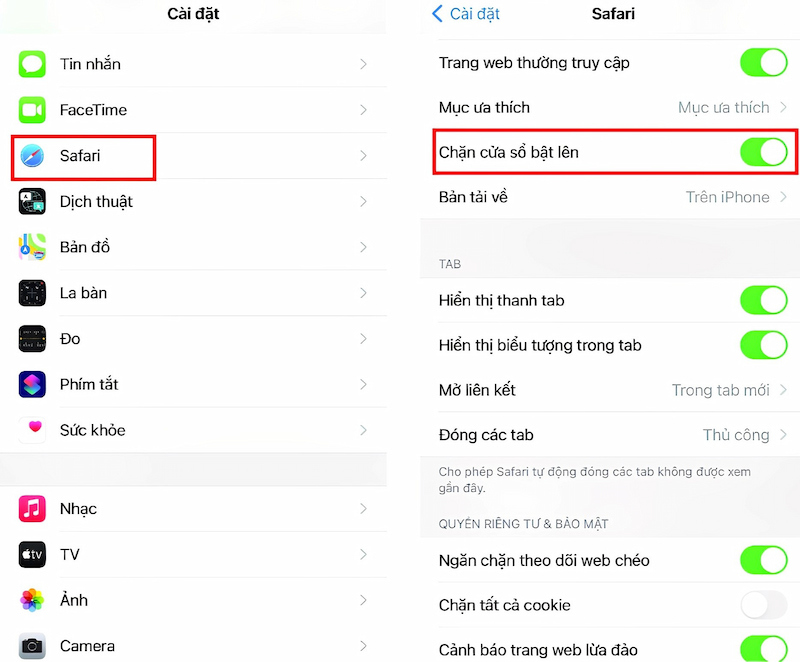
Dùng YouTube Premium để tắt quảng cáo YouTube
YouTube Premium là ứng dụng nâng cấp hơn của YouTube. Việc đăng ký và trả phí để sử dụng ứng dụng này sẽ mang lại nhiều tiện ích và trải nghiệm giải trí đáng giá cho người dùng.
Để sử dụng app chặn quảng cáo YouTube Premium, bạn cần phải đăng ký và trả phí theo các gói dịch vụ khác nhau. Tuy nhiên, với việc trả phí, bạn sẽ được hưởng nhiều tiện ích hơn, bao gồm việc chặn quảng cáo trên YouTube, xem các chương trình độc quyền và tải các video để xem ngoại tuyến…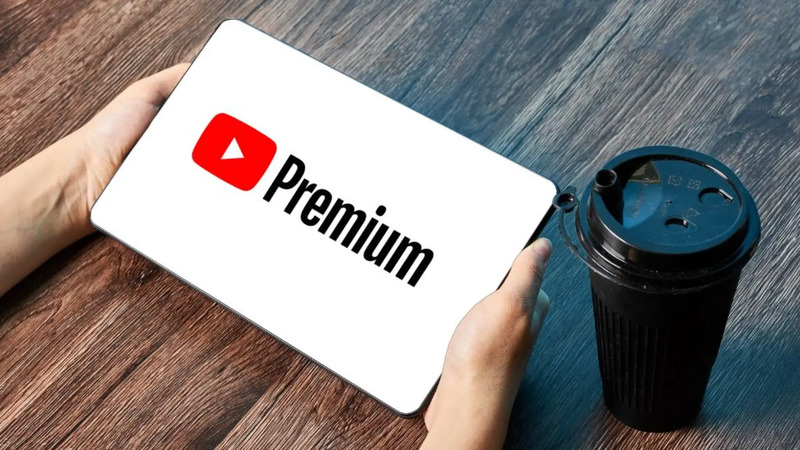
Chặn quảng cáo bằng ứng dụng Adblock
Một cách tắt quảng cáo YouTube trên iPhone hiệu quả khác là cài đặt ứng dụng Adblock trên điện thoại. Ứng dụng này được thiết kế với mục đích ngăn các quảng cáo khi bạn xem trực tuyến trên điện thoại iPhone. Để sử dụng phần mềm chặn quảng cáo YouTube Adblock trên iPhone, bạn có thể thực hiện các bước sau:
- Bước 1: Tải và cài đặt ứng dụng Adblock trên điện thoại iPhone.
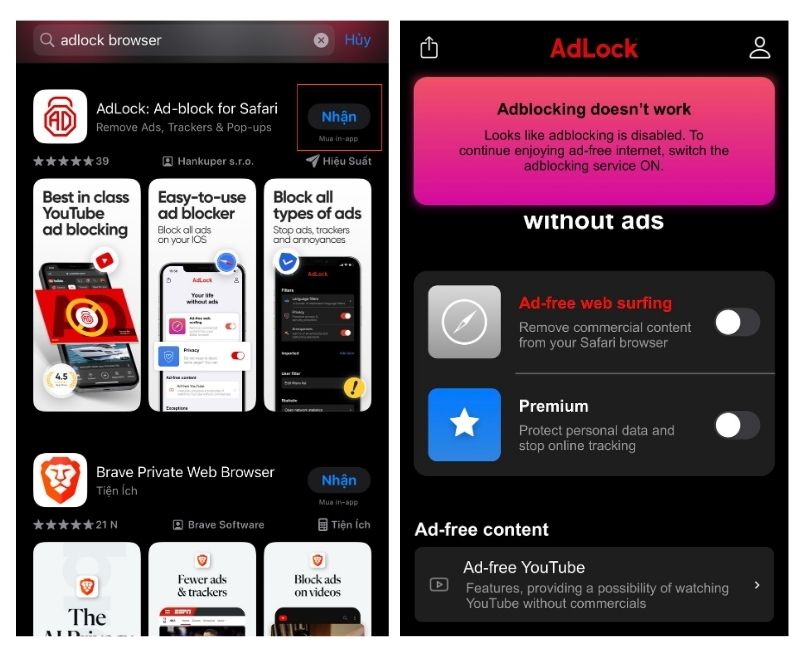
- Bước 2: Sau khi cài đặt xong, bạn truy cập vào Cài đặt trên iPhone và chọn Safari. Trong cài đặt Safari, bạn chọn Phần mở rộng. Bạn cần bật tính năng cho phép tất cả phần mở rộng của ứng dụng Adblock.
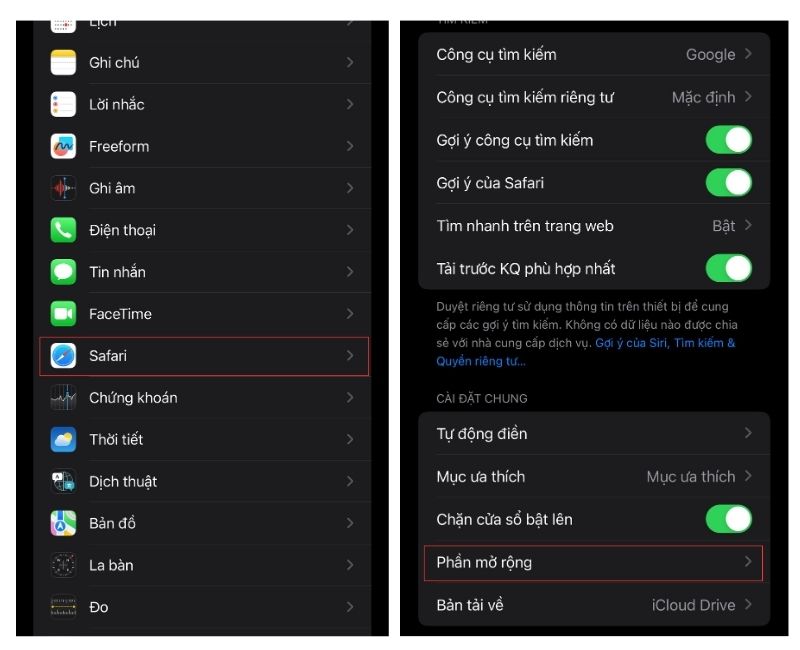
- Bước 3: Sau đó bạn quay trở lại ứng dụng Adblock, lúc này giao diện tắt quảng cáo YouTube đã được kích hoạt trên ứng dụng.
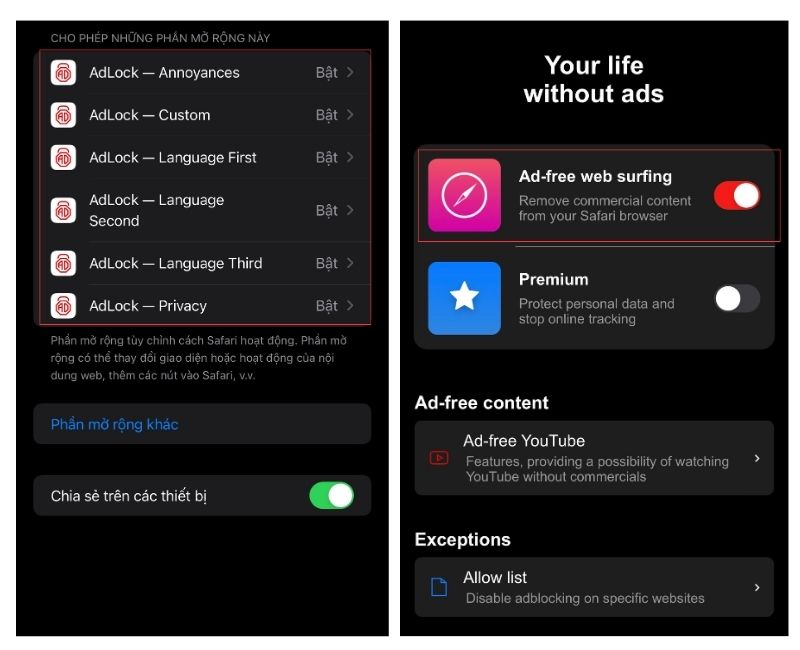
Tắt quảng cáo Pop-up để chặn quảng cáo YouTube
Quảng cáo pop-up là các quảng cáo xuất hiện tại màn hình của ứng dụng YouTube. Tắt quảng cáo Pop-up sẽ chặn quảng cáo tự động mở cửa sổ khác khi xem YouTube trên iPhone. Để tắt quảng cáo pop-up trên YouTube trên iPhone, bạn có thể thực hiện các bước sau:
- Bước 1: Mở Cài đặt trên điện thoại iPhone và chọn Safari.
- Bước 2: Tiếp theo, chọn “Chặn cửa sổ bật lên” để khởi động tính năng này.
Đổi VPN cho iPhone để xem YouTube không quảng cáo
Để cài đặt Wifi chặn quảng cáo trên iOS và trải nghiệm xem Youtube không quảng cáo, bạn có thể thực hiện các bước sau:
- Bước 1: Mở Cài đặt trên thiết bị iOS, chọn mục Wifi và nhấn chọn vào biểu tượng “!” bên phải tên mạng Wifi đang kết nối.
- Bước 2: Bạn nhấn vào mục Định cấu hình proxy, chọn chế độ Tự động.
- Bước 3: Tại mục URL, sao chép và dán đoạn liên kết https://newapp.vn/blockads.js vào khung và nhấn Lưu.
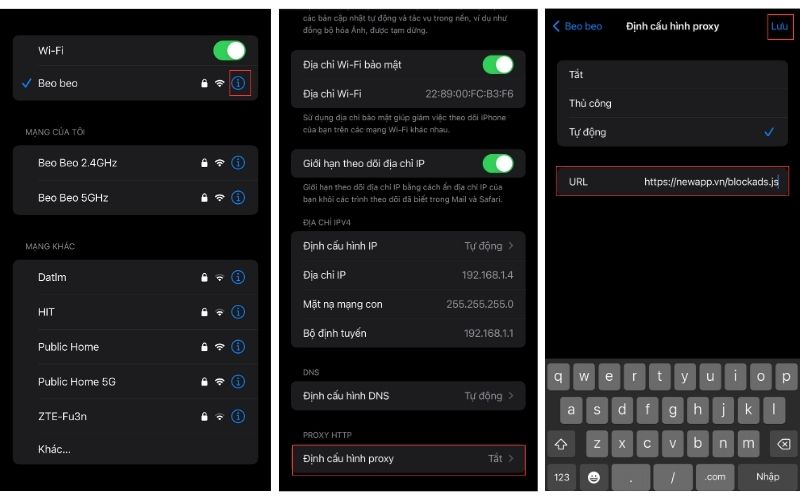
Sau khi hoàn thành các bước trên, bạn có thể quay lại ứng dụng và trải nghiệm xem YouTube không bị quảng cáo.
Tính năng đặc biệt trên iOS 14 trở lên
Với những người dùng sở hữu thiết bị iPhone chạy hệ điều hành iOS 14 trở lên, bạn có thể thực hiện việc chặn quảng cáo trên ứng dụng YouTube một cách nhanh chóng. Để tắt quảng cáo YouTube trên iPhone, bạn có thể thực hiện các bước sau đây:
- Bước 1: Mở Cài đặt trên thiết bị, sau đó chọn Thời gian sử dụng.
- Bước 2: Tiếp theo, bạn chọn Giới hạn ứng dụng và bật tính năng này lên. Sau đó, bạn chọn mục Tất cả ứng dụng và danh mục.
- Bước 3: Tại mục Tất cả ứng dụng và danh mục, chọn Sửa danh sách và đánh dấu tất cả ứng dụng và danh mục, sau đó nhấn chọn Thêm.
- Bước 4: Quay lại mục Thời gian sử dụng, chọn Bật giới hạn. Tiếp theo, chọn Quảng cáo và chọn Không cho phép tại mục Quảng cáo.
Sau khi hoàn thành các bước trên, bạn đã chặn quảng cáo YouTube trên thiết bị iPhone chạy hệ điều hành iOS 14 một cách đơn giản, không cần sử dụng phần mềm hỗ trợ. Bạn cũng có thể áp dụng cách này trên các phiên bản hệ điều hành từ iOS 14 trở lên.

Dùng YouTube++ với tính năng chặn quảng cáo
Ứng dụng Youtube++ không chỉ hỗ trợ chặn quảng cáo trên YouTube trên thiết bị iOS mà còn tích hợp nhiều tính năng thú vị khác. Chẳng hạn như phát âm thanh khi tắt màn hình hoặc thoát khỏi ứng dụng. Để sử dụng ứng dụng này, bạn thực hiện theo hướng dẫn sau:
- Bước 1: Truy cập và cài đặt kho ứng dụng trung gian FtOS trên iPhone.
- Bước 2: Mở kho ứng dụng và chọn mục FtStore, sau đó chọn App mod để thêm chức năng.
- Bước 3: Tìm kiếm và tải ứng dụng YouTube++ về thiết bị iPhone.
- Bước 4: Cấp quyền truy cập cho ứng dụng bằng cách mở Cài đặt, chọn Cài đặt chung, sau đó chọn Quản lý cấu hình và thiết bị. Tiếp theo, chọn tên doanh nghiệp cung cấp và nhà phát triển ứng dụng YouTube++, cuối cùng chọn mục Tin cậy.
Sau khi hoàn tất việc cấp quyền truy cập thiết bị cho ứng dụng YouTube++, người dùng có thể mở ứng dụng và trải nghiệm xem YouTube không bị gián đoạn bởi quảng cáo.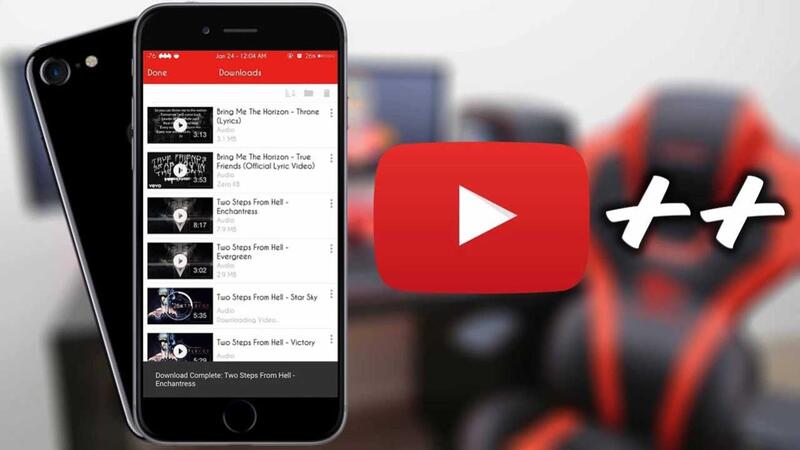
Trên đây là hướng dẫn tắt quảng cáo YouTube trên iPhone giúp bạn loại bỏ được những quảng cáo phiền phức, mang đến trải nghiệm xem YouTube mượt mà hơn. Cốc Cốc hy vọng bạn đã có thể tham khảo và lựa chọn cách thức thực hiện phù hợp nhất theo nhu cầu cá nhân.
Xem thêm: